
ドメイン取得サービスを提供している会社には「お名前.com」「ムームードメイン」などいくつかあります。
すでにドメインを取得している場合は、同じ会社でドメインを取得するのが一番ラクです。初めて取得する場合ならイシダのデザインでは「お名前.com」でのドメイン取得を推奨しております。
サイトはこちら:お名前.COM![]()
お名前.COMでドメインを取得する手順
このページでは、ドメインの取得方法について説明しています。お名前.COMのサイトにアクセスし、まずは取得したいドメインを検索します。
サイトはこちら:お名前.COM
希望するドメインが取得可能か検索する
すでに希望するURLが決まっている場合はそのURLの末尾の部分(.com や .co.jp など)は省いた状態で、文字列を入力して検索しましょう。
参考例として「sample-website」と検索してみます。
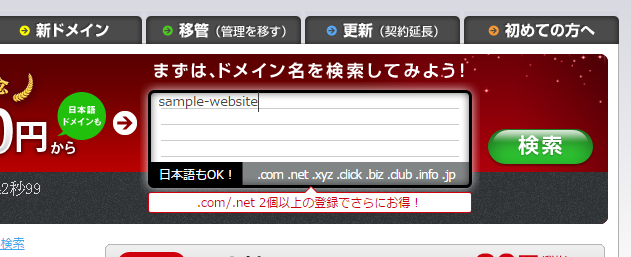
検索結果が表示されると、さきほど入力しなかった末尾の部分の一覧が見れると思います。
ドメインを取得する時は、この末尾の文字列も自由に選択することができます。しかし当然ですが、すでに別の人が取得したURLである場合は取得は不可能です。
さきほど参考として検索した「sample-website」場合は[.com][.net][.biz]の3つは、すでに別の人に取得されているのが確認できます。
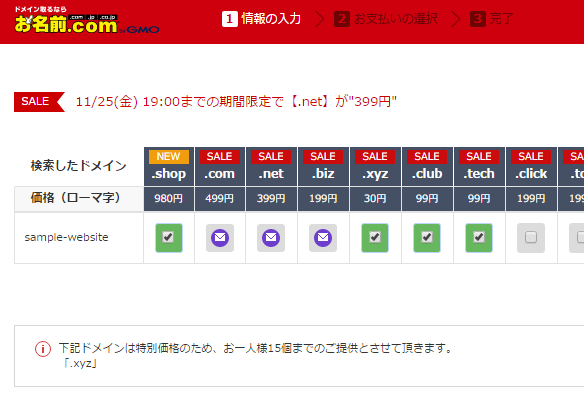
希望のURLが空いている場合はそのまま選択した状態で次に進みます。もし希望のURLが空いてない場合は文字列を変えるなどして再度検索します。
ちなみに[.com]や[.co.jp]などの末尾のことを「トップレベルドメイン」と呼びます。それぞれのトップレベルドメインには一応意味がありますので、なるべく公開するサイトに合わせて選択するようにしましょう。トップドメインのそれぞれの意味・役割についてはwikiなどで確認できます。
トップレベルドメインの一覧
希望ドメインが決まったら料金確認を押して次へ進む
希望するドメインが決定したら次のステップへ進みます。
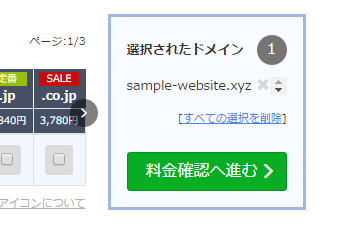
登録年数と個人情報の公開について選択する
次ページに進むと、登録年数やオプションなどを選択する画面になります。
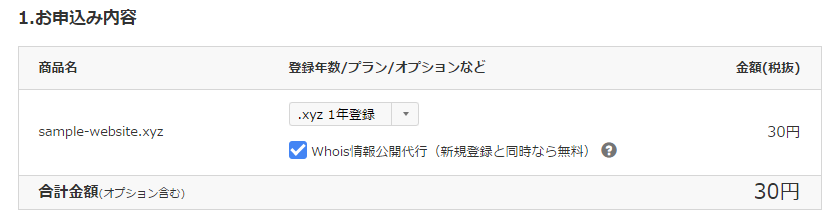
登録年数を選択する
登録年数は任意の希望年数を選択してください。もちろん年数は期限がくることに更新が可能です。
ひとつ注意しておきたいのは、ドメインは一度失効してしまう(料金の払忘れ等で権利を失うこと)と取り戻すのが非常に困難です。
ですので、長い期間にわたり使用するドメインである場合は、支払い忘れないようにするか、余裕を持って長めの年数を登録することをおすすめします。(ドメイン料は前払い制です)
個人情報の公開代理を選択する
また、登録年数の確認とともに忘れずに確認しておきたいのが「whois情報の公開を代行」するかどうかについてです。
「whois情報」というのはいわばドメインの持ち主の個人情報です。各ドメインの持ち主というのは基本的には公開されており、誰でも閲覧することが可能になっています。
[ドメインのwhois情報を確認できるサイト]http://whois.jprs.jp/
お名前.comではドメイン登録時のwhois情報公開代行オプションは無料のケースが多いですが、ドメイン取得後にオプションを追加すると有料ですのでこの段階で忘れないようにしましょう。
もし、whois情報の公開を希望しない場合はオプションにチェックをいれましょう。「whois情報の公開を代行」してもらうことで、個人情報がわからないように内容を書き換えて公開してくれます。
個人でサイトを運営する場合はみなさんwhoisの情報を代行してもらって運営していることが多いですが、企業のサイトなど信頼性を重視する場合にあえてwhoisを公開することもあります。希望にあわせて選択しましょう。
支払い方法を選択しドメインを取得する
登録年数とwhois公開情報を選択したら、あとは通常の通販サイトと同じように希望の支払い方法を選択して購入します。
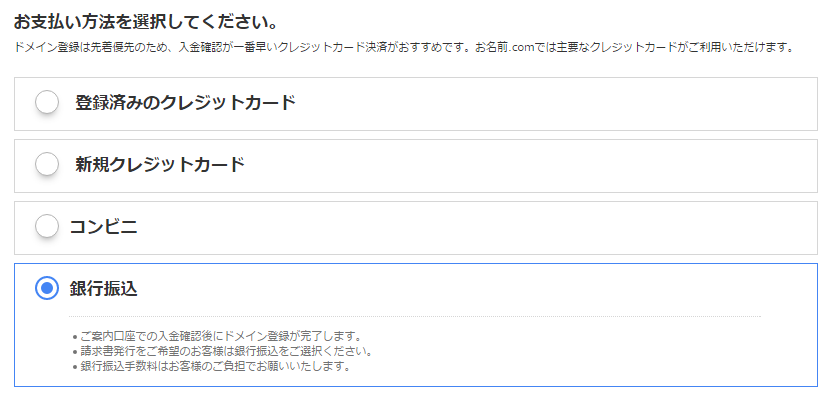
先述しましたが「ドメインは一度失効してしまうと取り戻すのが困難」です。通常よりも多くのお金がかかる場合もあります。
ドメイン失効の原因の一番は「料金未払いによる更新漏れ」ですので、支払い方法は忘れない方法をとりましょう。(もちろんクレジットカードを登録して自動更新する設定もできます)
ドメインの取得の基本的な流れとしては以上です。
次回は取得したドメインを実際に使用する方法について説明します。
今回使用したドメイン取得サイトはこちらから:お名前.COM![]()
